图解Eclipse 中使用Git检出项目
1、打开Eclipse,选择“File”->“Import”,如下图所示:
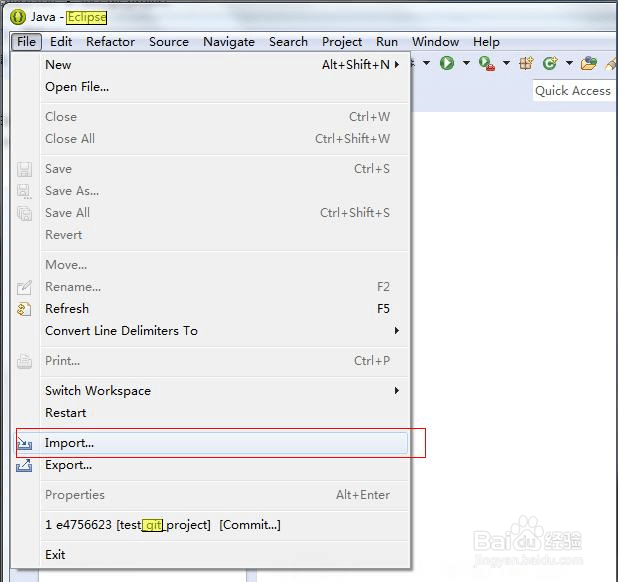
2、在弹出的Import对话框中,选择“Git”->“Project from Git”,如下图所示:
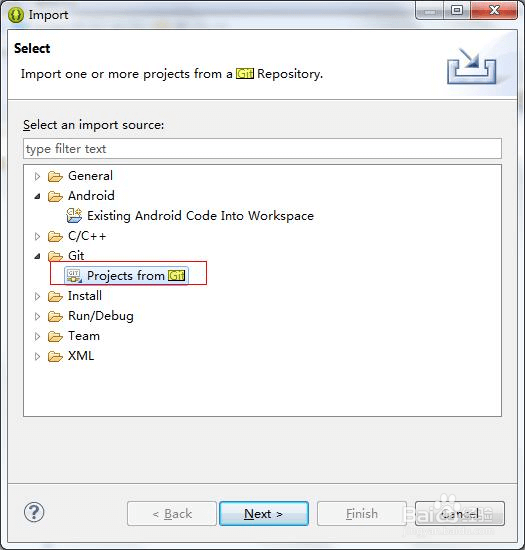
3、输入Git仓库的位置信息及身份验证信息,然后点击“Next”,如下图所示:
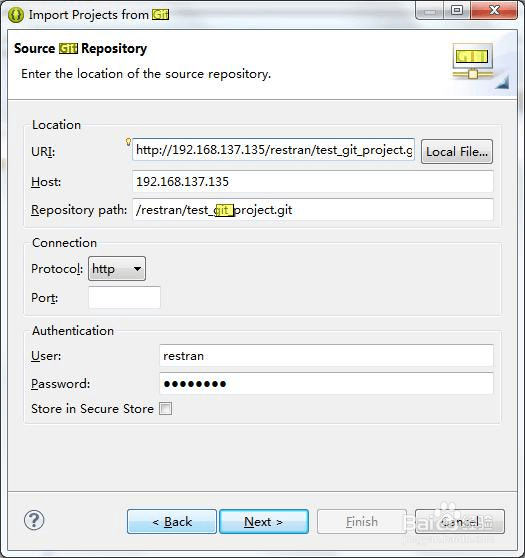
4、选择仓库的源,然后点击“Next”,如下图所示:
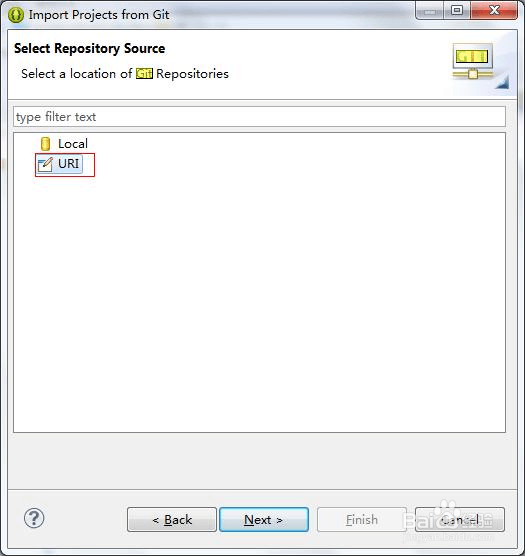
5、选择分支,然后点击“Next”,如下图所示:

6、选择项目存放位置以及远程库的别名,然后点击“Next”,如下图所示:
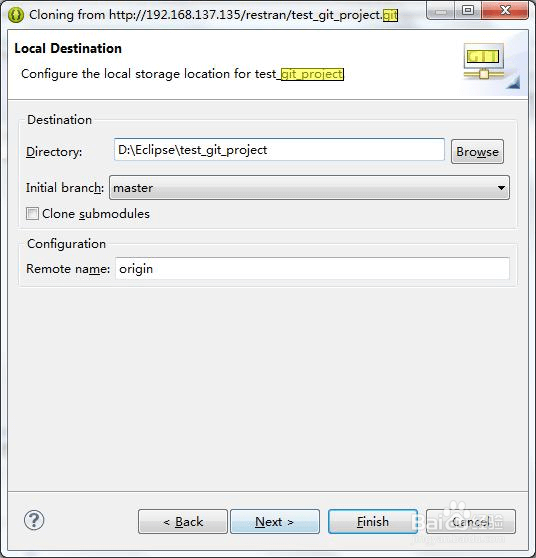
7、选择“Import as general project”,然后点击“Next”,如下图所示:
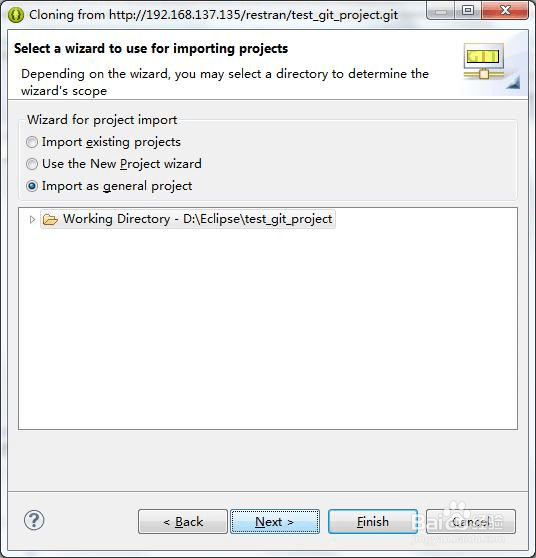
8、输入项目的名称,然后点击“Finish”即可创建Git的项目了,如下图所示:

声明:本网站引用、摘录或转载内容仅供网站访问者交流或参考,不代表本站立场,如存在版权或非法内容,请联系站长删除,联系邮箱:site.kefu@qq.com。
阅读量:86
阅读量:89
阅读量:140
阅读量:110
阅读量:46